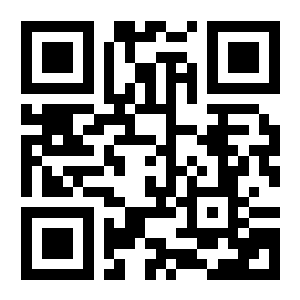لجنة التطوير
عضوية تقوم بجلب المواضيع من مواقع اخرى
[ اسم الشرح ] : الشرح الشامل لتثبيت نسخة الجيل الثالث vb3.8.7
[ مقدم الشرح ] : مسلم محمد
[ مصدر الشرح ] : AQWAD | أكواد
[ نبذة مختصرة ] : هذا الشرح سيساعدك على معرفة كيفية تثبيت النسخة الثالثة من سكربت vbulletin بطريقة سهلة ومبسطة ومدعومة بازيد من 60 صورة توضح لك جميع المراحل التي ستمر بها الى ان يتم تثبيت السكربت بشكل ناجح ..

على بركة الله نبدأ
1- اذا كنت تملك نسخة مرخصة فيمكنك الدخول الى حسابك على vbulettin من خلال هذا الرابط http://members.vbulletin.com وتقوم بتحميل النسخة .. اما اذا لا تملك ترخيص فقم بالبحث في جوجل عن نسخة منزووعة ( رغم اني لا انصح بها ) لكن حاول ان تجد نسخة نظيفة وبمجرد نجاح موقعك قم بشراء نسخة مرخصة..
2- الخطوة الثانية التي سنقوم بها وهو عمل قاعدة بيانات جديدة وربطها باليوزر والصور اسفل ستوضح لك الخطوات بالتفصيل
اولا ندخل الى لوحة تحكم السي بانل من خلال هذا الرابط https://xxx.com:2083 مع تعويض حرف x باسم موقعك .. طبعا يمكن ايضا الدخول برقم الايبي وهي بيانات يتم ارسالها لك عن طريق المستضيف بعد حجز خطة الاستضافة والدومين ..
بعد الدخول للوحة السي بانل من التبويب Databases نضعط على MySQL Databases كما موضح الصورة

نختار اسم لقاعدة البيانات ثم نضغط على إنشاء قاعدة البيانات

تم عمل القاعدة بنجاح نرجع للخلف من خلال زر Go Back

الان نقوم بعمل اسم اليوزر وكلمة المرور كما موضح بالصورة اسفل

نعود للخلف من خلال زر Go Back

الان سنقوم بعملية ربط اليوزر بقاعدة البيانات .. طبق ما موجود بالصورة اسفل

بعد الانتقال للصفحة التالية نقوم بالتاشير على جميع الخيارات ليتم الربط بشكل سليم ..

تم ربط قاعدة البيانات واليوزر بنجاح .. اضغط على زر Go Back للعودة للخلف

الان نعود لرئيسية لوحة السي بانل

3- المرحلة الثالثة سنقوم بالتعديل على ملف ال Config.php بالبيانات التي قمنا بعملها في الخطوات السابقة
بعد ان قمنا بتحميل النسخة وفك الضغط عنها ستجد بها الملفات التي تظهر في الصورة اسفل نفتح المجلد Upload

وبعدها مجلد Includes

نبحث عن هذا الملف config.php.new ثم نغير اسمه الى config.php كما موضح في الصور اسفل

رسالة تنبيهية اضغط على yes للمواصلة

الان نقوم بفتح ملف ال config.php باي برنامج تحرير النصور وانصح باستخدام برنامج Notepad++

الان ركز جيدا حتى نقوم بعمل التغيرات اللازمة على الملف .. وهي اضافة اسم قاعدة البيانات واسم وكلمة مرور اليوزر .. والصورة اسفل توضح المطلوب

الان نقوم بحفظ التعديلات كما مبين اسفل

الان نقوم بتغير اسم مجلد upload الى اسم vb او اي اسم تريده لكن الافضل والمتداول هو vb لان اغلب برمجيات الهاكات والتعديلات تكون على ذلك المسار ..

بعد تغير اسم المجلد الى vb نقوم الان بضغطه وذلك بالنقر الايمن على المجلد ونختار الخيار Zip حتى نستطيع فك الضغط عليه بعد رفعه لان السي بانل لا يقبل فك الضغط الى عن ملفات بامتداد zip


الان نعود الى لوحة السي بانل ومن التبويب Files نختار File Manager كما موضح بالصورة

تابع كما بالصورة اسفل

الان سنضغط على الخيار Upload حتى نقوم برفع الملف المضغوط لنسخة vb

سننتقل للصفحة التالية من زر Parcourir

نحدد ملف النسخة المضغوط ثم اضغط Open او ouvrir على حسب اللغة

انتظر قليلا الى ان يتم ظهور هذه الرسالة اسفل يسار الشاشة بانتهاء عملية الرفع بنجاح

نغلق النافذة السابقة ثم نضغط على Reload ليظهر الملف المضغوط

بزر الفارة الايمن نضغط على ملف vb المضغوط ونختار Extract كما موضح بالصورة

تأكيد عملية فك الضغط

تم فك الضغط عن الملف بنجاح اضغط على Close

الان قم بحذف مجلد الملف المضغوط ..

تاكيد عملية الحذف

4- المرحلة الرابعة وهي المرحلة التي ستبدأ فيها عملية تثبيت نخسة المنتدى
بعد ان قمنا بجميع الخطوات السابقة بنجاح جاء دور تثبيت السكربت
نقوم بطلب رابط التثبيت
www.xxx.com/vb/install/install.php
لا تنسى تغير xxx باسم منتداك وكذلك com بامتداد موقعك
طبعا الصورة اسفل ستظهر لك اذا كانت النسخة مرخصة وغير منزووعة اما اذا كانت منزووعة فلن تظهر ... لذا اذا كنت تملك ترخيص تقوم بكتابة رقم ترخيص النسخة (الذي تجده في بلوحة تحكم حسابك في موقع vbulletin) وتضغط Enter To Install كما بالصورة

الان نتابع مراحل التثبيت خطوة بخطوة











نكتب بيانات الادمن
ملاحظة: لا تكتب اسم الادمن باللغة العربية .. اكتبه بالحروف الاجنبية وبعد الانتهاء يمكنك تغيره ..


عند ظهور هذه الخطوة سنعود الى مجلد ال vb في File Manager ونقوم بحذف مجلد install او تقوم بتغير اسمه الى اسم اخر .. رغم اني انصح بحذفه

نقوم بفتح مجلد vb

ثم نحذف مجلد Install بالكامل كما موضح بالصورة

نعود للخطوة الاخيرة من مراحل التثبيت ثم نضغط على كلمة Here كما مبين في الصورة اسفل

نضع اسم الادمن وكلمة المرور التي قمنا بعملها في الخطوة 12

وهكذا تم تثبيت المنتدى بنجاح

واجهة المنتدى

الان سنقوم بتعريب المنتدى من خلال ملف تعريب اخونا الفاضل ضيف المهاجر
ستجدونه بالمفرقات
ترجع للوحة تحكم المنتدى من اليسار نتابع الشرح بالصور

نحدد ملف اللغة


نضغط import لاستراد الملف

تم الاضافة بنجاح تضغط Done

الان سنضغط على Set Default الخاص اللغة العربية حتى تكون اللغة الافتراضية للمنتدى هي العربية

ثم نقوم بعمل تحديث للصفحة

مبروك عليك تم التعريب بنجاح تام

الخطوة التاليى هو ان نقوم بغلق المنتدى .. حتى تقوم بعمل التعديلات اللازمة عليه من حماية وعمل اقسام جديدة واقسام فرعية وتركيب استايل خاص ..الخ
من جهة اليمين

ثم نختار إغلاق تشغيل الجهاز

ثم الخيار لا .. ونكتب ما نود ان يظهر للزائر في المربع المخصص لذلك .. ثم نضغط حفظ .

----------------
ارجو ان يكون الشرح واضح للجميع واي استفسار نحن بالخدمة